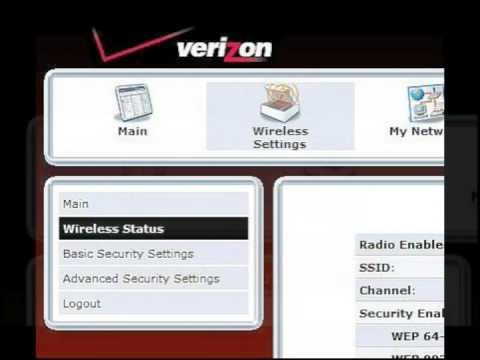Adobe Flash Player- ը ֆլեշ-բովանդակություն նվագելու հանրաճանաչ նվագարկիչ է, որն առ այսօր մնում է արդիական: Flash Player- ը արդեն ինտեգրված է Google Chrome- ի լռելյայն դիտարկիչում, այնուամենայնիվ, եթե կայքերում ֆլեշ պարունակությունը չի գործում, ապա խաղացողը, հավանաբար, անջատված է plugins- ում:
Անհնար է հեռացնել հայտնի plugin- ը Google Chrome- ից, բայց անհրաժեշտության դեպքում այն կարող է միացվել կամ անջատվել: Այս ընթացակարգն իրականացվում է plugin- ի կառավարման էջում:
Որոշ օգտվողներ, երբ նրանք գնում են կայքեր ֆլեշ բովանդակությամբ, կարող են բախվել բովանդակության նվագման սխալ: Այս դեպքում կարող է էկրանին հայտնվել նվագարկման սխալ, բայց ավելի հաճախ ձեզ տեղեկացվում է, որ Flash Player- ը պարզապես անջատված է: Կարգը պարզ է. Պարզապես միացրեք plugin- ը Google Chrome զննարկիչում:
Ինչպե՞ս միացնել Adobe Flash Player- ը:
Կարող եք տարբեր եղանակներով ակտիվացնել plugin- ը Google Chrome- ում, և դրանց բոլորը կքննարկվեն ստորև:
Մեթոդ 1. Google Chrome- ի պարամետրերով
- Կտտացրեք զննարկչի վերին աջ անկյունում գտնվող ցանկի կոճակին, ապա անցեք բաժին «Կարգավորումներ».
- Պատուհանում, որը բացվում է, իջեք էջի հենց վերջը և կտտացրեք կոճակին «Լրացուցիչ».
- Երբ առաջադեմ պարամետրերը հայտնվում են էկրանին, գտեք բլոկը «Գաղտնիություն և անվտանգություն»ապա ընտրեք բաժինը «Բովանդակության կարգավորումներ».
- Նոր պատուհանում ընտրեք «Flash».
- Տեղադրեք սահիկը ակտիվ դիրքում այնպես, որ "Արգելափակել Flash կայքերը" փոխվել է "Միշտ հարցրու (առաջարկվում է)".
- Դրանից բացի, բլոկում մի փոքր ցածր է «Թույլ տալ», Դուք կարող եք սահմանել, թե որ կայքերն են Flash Player- ը միշտ աշխատելու: Նոր կայք ավելացնելու համար սեղմեք աջ կոճակը Ավելացնել.






Մեթոդը 2: Հասցե՛ք Flash Player- ի կառավարման մենյուին հասցեի բարով
Կարող եք գնալ մենյուի `plugin- ի աշխատանքը կառավարելու համար, որը նկարագրվել է վերը նշված մեթոդով, շատ ավելի կարճ ճանապարհով` պարզապես զննարկչի հասցեների բարում ցանկալի հասցեն մուտքագրելով:
- Դա անելու համար անցեք Google Chrome հետևյալ հղմանը.
քրոմ ՝ // պարամետրեր / բովանդակություն / ֆլեշ - Էկրանին կցուցադրվի Flash Player plugin- ի կառավարման մենյուն, որի ընդգրկման սկզբունքը ճիշտ նույնն է, ինչ նկարագրված է առաջին մեթոդով ՝ սկսած հինգերորդ քայլից:

Մեթոդ 3. Կայք գնալուց հետո միացրեք Flash Player- ը
Այս մեթոդը հնարավոր է միայն այն դեպքում, եթե նախապես ակտիվացրել եք plug-in- ը կարգավորումների միջոցով (տես առաջին և երկրորդ մեթոդները):
- Գնացեք Flash բովանդակության հյուրընկալող կայք: Քանի որ այժմ Google Chrome- ի համար միշտ պետք է բովանդակություն նվագելու թույլտվություն տաս, հարկավոր է սեղմել կոճակը "Կտտացրեք ՝ Adobe Flash Player plugin- ը միացնելու համար:".
- Հաջորդ պահը զննարկչի վերին ձախ անկյունում կցուցադրվի պատուհան, որում հաղորդվելու է, որ որոշակի կայք Flash Player- ի օգտագործման թույլտվություն է խնդրում: Ընտրեք կոճակը «Թույլ տալ».
- Հաջորդ պահը Flash բովանդակությունը կսկսի նվագել: Այս պահից սկսած ՝ կրկին այցելելով այս կայք, Flash Player- ը ինքնաբերաբար կսկսի առանց որևէ այլ հարցերի:
- Եթե Flash Player- ի թույլտվության վերաբերյալ հարց չեք ստացել, կարող եք դա անել ձեռքով. Դրա համար կտտացրեք վերին ձախ անկյունում գտնվող պատկերակին Տեղեկատվություն կայքի մասին.
- Էկրանի վրա կհայտնվի լրացուցիչ ընտրացանկ, որի ընթացքում հարկ կլինի գտնել իրը «Flash» և դրեք դրա կողքին արժեքը «Թույլ տալ».




Սովորաբար, դրանք բոլորն են Google Chrome- ում Flash Player- ը ակտիվացնելու բոլոր եղանակները: Չնայած այն բանին, որ երկար տարիներ այն փորձում էր ամբողջությամբ փոխարինվել HTML5- ով, ինտերնետը դեռ պարունակում է հսկայական քանակությամբ ֆլեշ-բովանդակություն, որը առանց տեղադրված և ակտիվացված Flash Player- ի պարզապես չի կարող խաղարկվել: